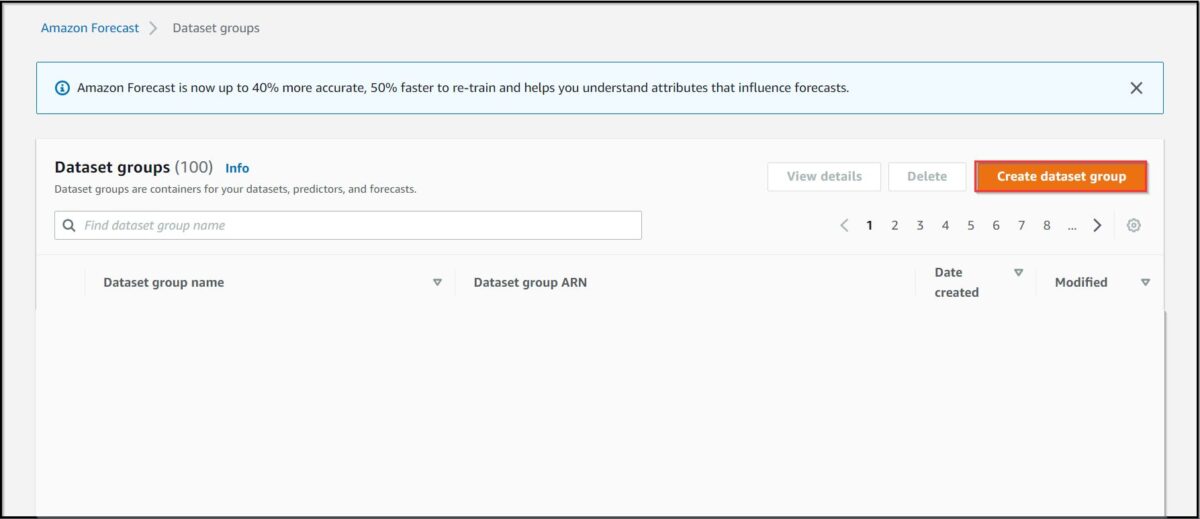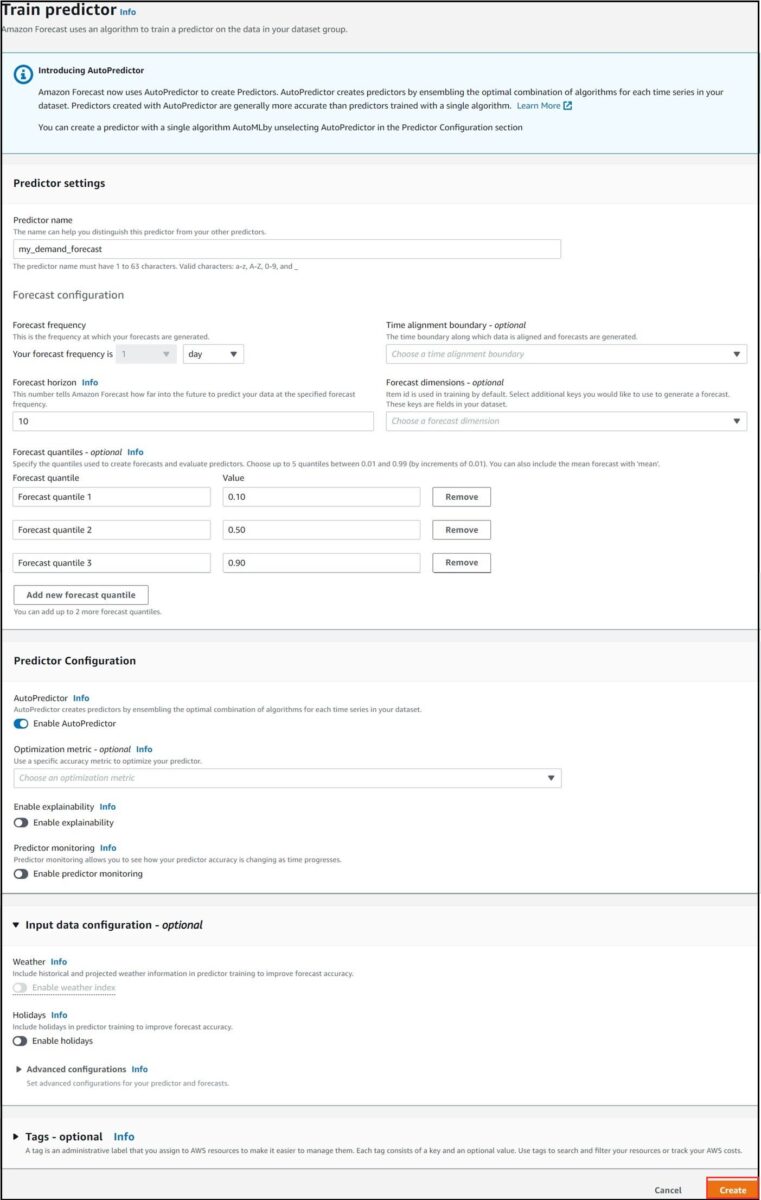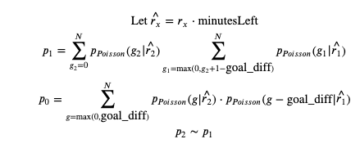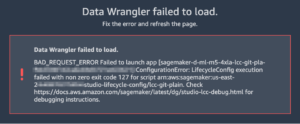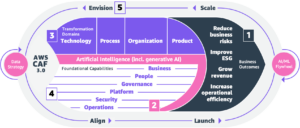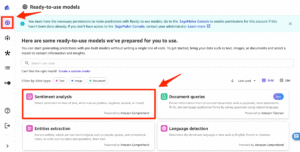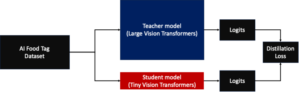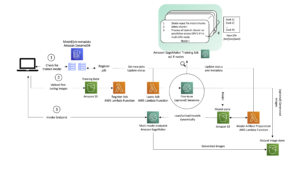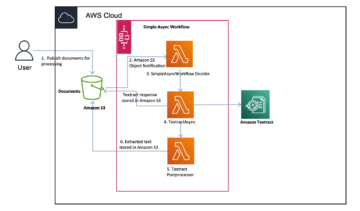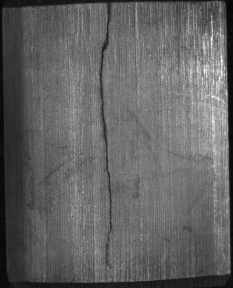Jetzt mit Amazon-Prognosekönnen Sie nahtlos Was-wäre-wenn-Analysen bis zu 80 % schneller durchführen, um die potenziellen Auswirkungen von Geschäftshebeln auf Ihre Bedarfsprognosen zu analysieren und zu quantifizieren. Forecast ist ein Dienst, der maschinelles Lernen (ML) verwendet, um genaue Bedarfsprognosen zu erstellen, ohne dass ML-Erfahrung erforderlich ist. Die Simulation von Szenarien durch Was-wäre-wenn-Analysen ist ein leistungsstarkes Geschäftstool, um durch die Ungewissheit zukünftiger Ereignisse zu navigieren, indem mögliche Ergebnisse aus hypothetischen Szenarien erfasst werden. Es ist gängige Praxis, die Auswirkungen von Geschäftsentscheidungen auf Umsatz oder Rentabilität zu bewerten, das mit Markttrends verbundene Risiko zu quantifizieren, zu bewerten, wie Logistik und Personal organisiert werden müssen, um die Kundennachfrage zu erfüllen, und vieles mehr.
Die Durchführung einer Was-wäre-wenn-Analyse für Bedarfsprognosen kann eine Herausforderung darstellen, da Sie zunächst genaue Modelle zur Bedarfsprognose benötigen und dann eine schnelle und einfache Möglichkeit, die Prognose für eine Reihe von Szenarien zu reproduzieren. Obwohl Forecast bisher genaue Bedarfsprognosen lieferte, konnte die Durchführung von Was-wäre-wenn-Analysen mit Forecast umständlich und zeitaufwändig sein. Beispielsweise ist die Planung von Verkaufsförderung im Einzelhandel eine häufige Anwendung der Was-wäre-wenn-Analyse, um den optimalen Preispunkt für ein Produkt zu ermitteln, um den Umsatz zu maximieren. Bisher mussten Sie bei Forecast für jedes Szenario, das Sie testen wollten, eine neue Eingabedatei vorbereiten und importieren. Wenn Sie drei verschiedene Preispunkte testen wollten, mussten Sie zunächst drei neue Eingabedateien erstellen, indem Sie die Daten manuell offline transformieren und dann jede Datei separat in Forecast importieren. Tatsächlich haben Sie für jedes einzelne Szenario die gleichen Aufgaben ausgeführt. Außerdem mussten Sie zum Vergleichen von Szenarien die Vorhersage von jedem Szenario einzeln herunterladen und dann offline zusammenführen.
Mit der heutigen Einführung können Sie ganz einfach Was-wäre-wenn-Analysen bis zu 80 % schneller durchführen. Wir haben es einfach gemacht, neue Szenarien zu erstellen, indem wir die Offline-Datenmanipulation und den Import für jedes Szenario eliminieren. Jetzt können Sie ein Szenario definieren, indem Sie Ihren anfänglichen Datensatz durch einfache Vorgänge umwandeln, z. B. den Preis für Produkt A mit 90 % multiplizieren oder den Preis für Produkt B um 10 $ senken. Diese Transformationen können auch mit Bedingungen kombiniert werden, um die Parameter zu steuern, in denen das Szenario gilt (z. B. Reduzierung des Preises von Produkt A an nur einem Standort). Mit dieser Einführung können Sie mehrere Szenarien desselben Analysetyps (z. B. Promotion-Analyse) oder verschiedener Analysetypen (z. B. Promotion-Analyse in geografischer Region 1 und Bestandsplanung in geografischer Region 2) gleichzeitig definieren und ausführen. Schließlich müssen Sie die Ergebnisse von Szenarien nicht mehr offline zusammenführen und vergleichen. Jetzt können Sie die Prognosen für alle Szenarien in derselben Grafik anzeigen oder die Daten zur Offline-Überprüfung massenweise exportieren.
Lösungsüberblick
Die Schritte in diesem Beitrag zeigen, wie Sie die Was-wäre-wenn-Analyse für die verwenden AWS-Managementkonsole. Um Prognose-APIs direkt für Was-wäre-wenn-Analysen zu verwenden, folgen Sie dem Notizbuch in unserem GitHub Repo das liefert eine analoge Demonstration.
Importieren Sie Ihre Trainingsdaten
Um eine Was-wäre-wenn-Analyse durchzuführen, müssen Sie zwei CSV-Dateien importieren, die die Zielzeitreihendaten (mit dem Vorhersageziel) und die zugehörigen Zeitreihendaten (mit Attributen, die sich auf das Ziel auswirken) darstellen. Unsere Beispiel-Zielzeitreihendatei enthält die Produktartikel-ID, den Zeitstempel, die Nachfrage, die Geschäfts-ID, die Stadt und die Region, und unsere zugehörige Zeitreihendatei enthält die Produktartikel-ID, die Geschäfts-ID, den Zeitstempel, die Stadt, die Region und den Preis.
Führen Sie die folgenden Schritte aus, um Ihre Daten zu importieren:
- Wählen Sie in der Prognosekonsole Datensatzgruppen anzeigen.

Abbildung 1: Datensatzgruppe auf der Startseite von Amazon Forecast anzeigen
- Auswählen Datensatzgruppe erstellen.
Abbildung 2: Erstellen einer Datensatzgruppe
- Aussichten für Name der Datensatzgruppe, geben Sie einen Datensatznamen ein (für diesen Beitrag
my_company_consumer_sales_history). - Aussichten für Prognosedomäne, wählen Sie eine Prognosedomäne aus (für diesen Beitrag
Retail). - Auswählen Weiter.

Abbildung 3: Geben Sie einen Datensatznamen an und wählen Sie Ihre Prognosedomäne aus
- Auf dem Zielzeitreihendatensatz erstellen Geben Sie auf der Seite Dataset-Name, Häufigkeit Ihrer Daten und Datenschema an
- Geben Sie die Importdetails des Datensatzes an.
- Auswählen Startseite.
Der folgende Screenshot zeigt die Informationen für die Zielzeitreihenseite, die für unser Beispiel ausgefüllt wurden.

Abbildung 4: Ausgefüllte Musterinformationen für die Seite zum Importieren von Zielzeitreihendaten
Sie werden zum Dashboard weitergeleitet, mit dem Sie den Fortschritt verfolgen können.
- Um die zugehörige Zeitreihendatei zu importieren, wählen Sie im Dashboard aus Import.

Abbildung 5: Dashboard, mit dem Sie den Fortschritt verfolgen können
- Auf dem Erstellen Sie ein zugehöriges Zeitreihen-Dataset Geben Sie auf der Seite Dataset-Name und Datenschema an.
- Geben Sie die Importdetails des Datensatzes an.
- Auswählen Startseite.
Der folgende Screenshot zeigt die für unser Beispiel ausgefüllten Informationen.

Abbildung 6: Ausgefüllte Beispielinformationen für die entsprechende Importseite für Zeitreihendaten
Trainiere einen Prädiktor
Als nächstes trainieren wir einen Prädiktor.
- Wählen Sie auf dem Dashboard Zugprädiktor.
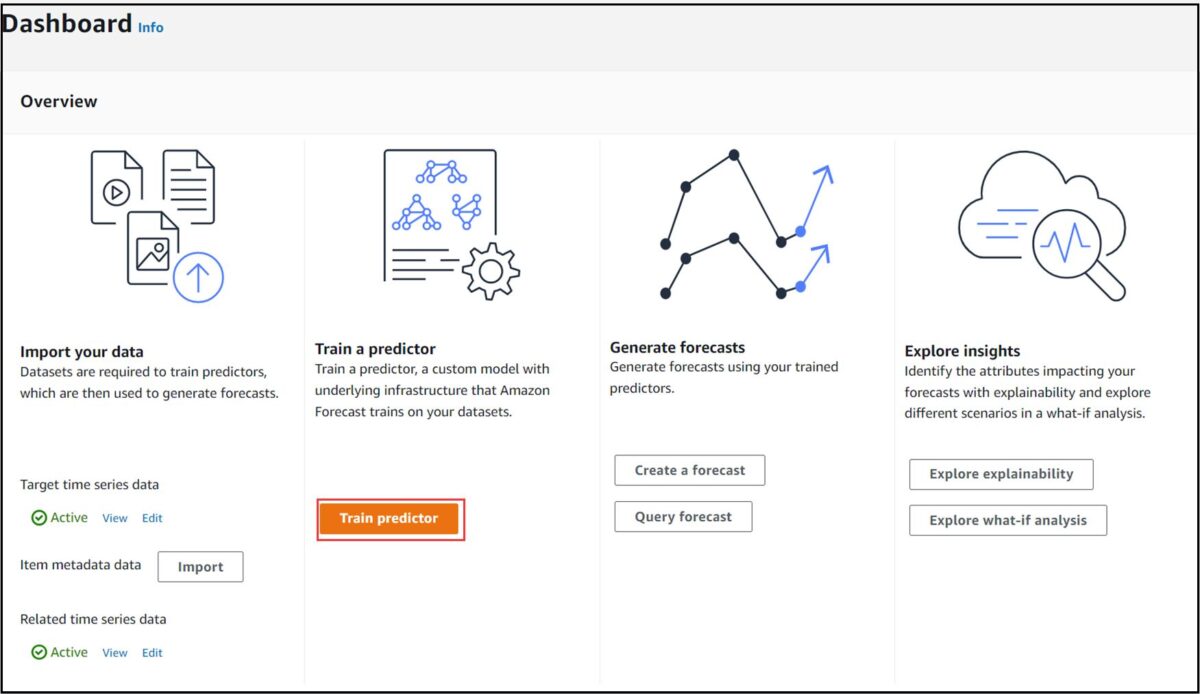
Abbildung 7: Dashboard des abgeschlossenen Dataset-Importschritts und Schaltfläche zum Trainieren eines Prädiktors
- Auf dem Zugprädiktor geben Sie einen Namen für Ihren Prädiktor ein, wie lange in der Zukunft Sie prognostizieren möchten und mit welcher Häufigkeit, und die Anzahl der Quantile, für die Sie prognostizieren möchten.
- AutoPredictor aktivieren – dies ist erforderlich, um die Was-wäre-wenn-Analyse zu verwenden.
- Auswählen Erstellen.
Der folgende Screenshot zeigt die für unser Beispiel ausgefüllten Informationen.
Erstellen Sie eine Prognose
Nachdem unser Prädiktor trainiert ist (dies kann etwa 2.5 Stunden dauern), erstellen wir eine Prognose. Sie werden wissen, dass Ihr Prädiktor trainiert ist, wenn Sie das sehen Prädiktoren anzeigen Schaltfläche auf Ihrem Dashboard.
- Auswählen Erstellen Sie eine Prognose auf dem Dashboard
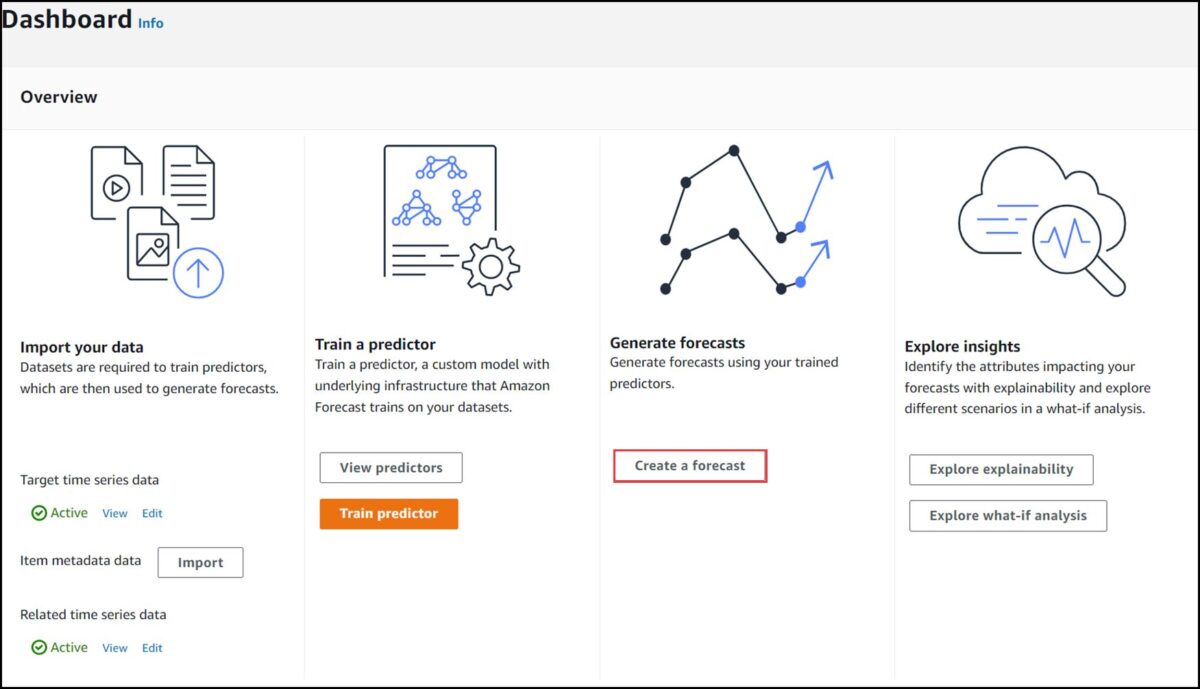
Abbildung 9: Dashboard des abgeschlossenen Zugvorhersageschritts und Schaltfläche zum Erstellen einer Vorhersage
- Auf dem Erstellen Sie eine Prognose geben Sie einen Prognosenamen ein, wählen Sie den von Ihnen erstellten Prädiktor aus und geben Sie die Prognosequantile (optional) und die Elemente an, für die eine Prognose erstellt werden soll.
- Auswählen Startseite.
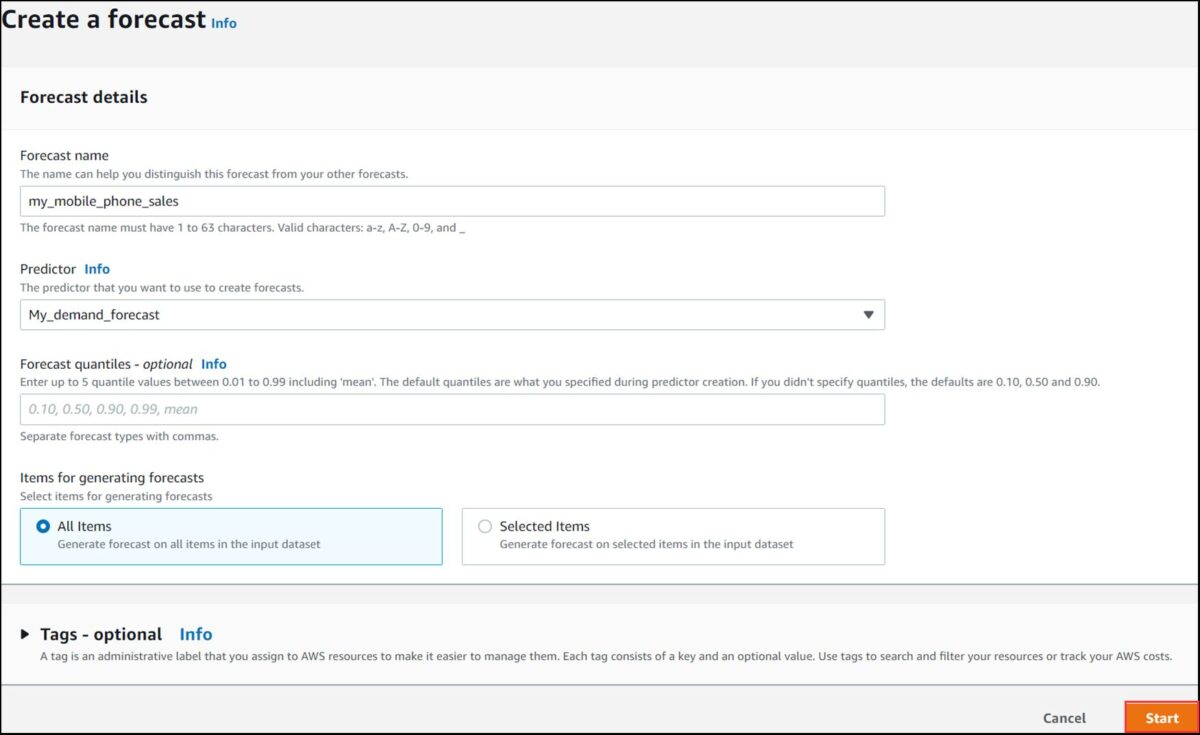
Abbildung 10: Ausgefüllte Beispielinformationen zum Erstellen einer Prognose
Nachdem Sie diese Schritte ausgeführt haben, haben Sie erfolgreich eine Prognose erstellt. Dies stellt Ihr grundlegendes Prognoseszenario dar, das Sie verwenden, um Was-wäre-wenn-Analysen durchzuführen.
Wenn Sie weitere Hilfe beim Erstellen Ihrer Baseline-Prognosen benötigen, lesen Sie unter Erste Schritte (Konsole). Wir gehen jetzt zu den nächsten Schritten der Durchführung einer Was-wäre-wenn-Analyse über.
Erstellen Sie eine Was-wäre-wenn-Analyse
An diesem Punkt haben wir unsere Basisprognose erstellt und beginnen mit der exemplarischen Vorgehensweise zur Durchführung einer Was-wäre-wenn-Analyse. Die Durchführung einer Was-wäre-wenn-Analyse besteht aus drei Phasen: Einrichten der Analyse, Erstellen der Was-wäre-wenn-Prognose durch Definieren der Änderungen im Szenario und Vergleichen der Ergebnisse.
- Um Ihre Analyse einzurichten, wählen Sie Erkunden Sie die Was-wäre-wenn-Analyse auf dem Armaturenbrett.
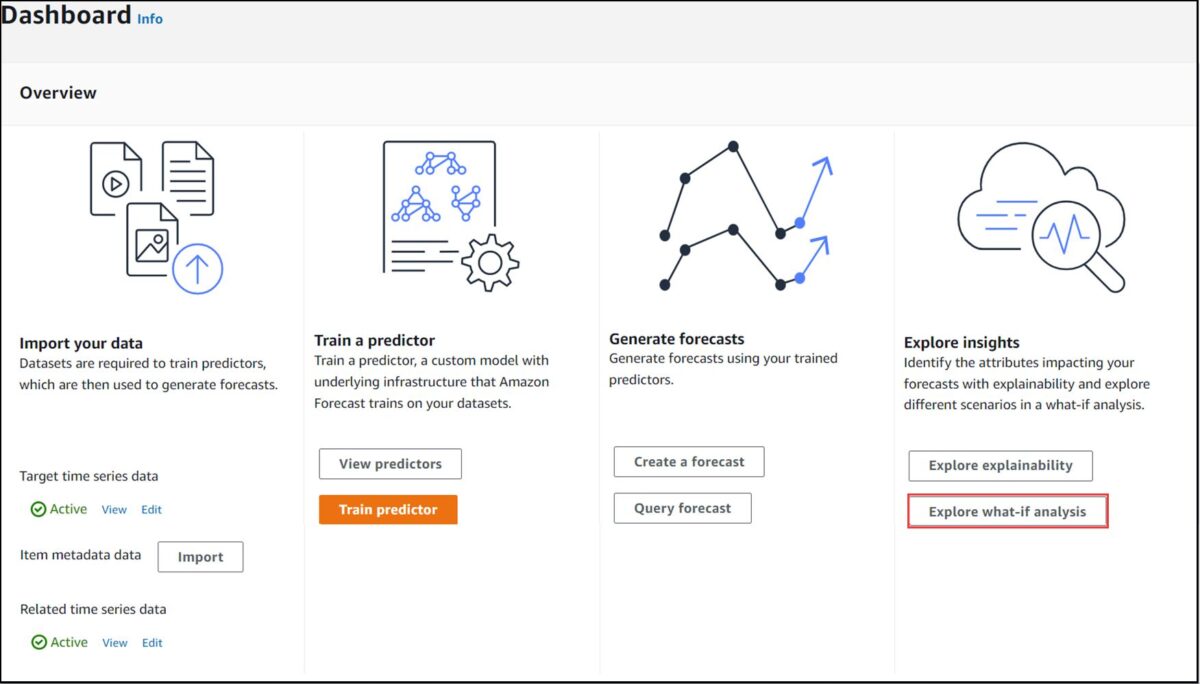
Abbildung 11: Dashboard des Schritts zum vollständigen Erstellen einer Prognose und Schaltfläche zum Starten der Was-wäre-wenn-Analyse
- Auswählen Erstellen.
- Geben Sie einen eindeutigen Namen ein und wählen Sie die Basisprognose im Dropdown-Menü aus.
- Wählen Sie die Elemente in Ihrem Datensatz aus, für die Sie eine Was-wäre-wenn-Analyse durchführen möchten. Sie haben zwei Möglichkeiten:
- Wählen Sie alle Artikel aus ist die Standardeinstellung, die wir in diesem Beitrag auswählen.
- Wenn Sie bestimmte Artikel auswählen möchten, wählen Sie Wählen Sie Elemente mit einer Datei aus und importieren Sie eine CSV-Datei, die die eindeutige Kennung für das entsprechende Element und alle zugehörigen Dimensionen (z. B. Region) enthält.
- Auswählen Erstellen Sie eine Was-wäre-wenn-Analyse.

Abbildung 13: Option zum Angeben von Elementen, für die eine Was-wäre-wenn-Analyse durchgeführt werden soll, und Schaltfläche zum Erstellen der Analyse
Erstellen Sie eine Was-wäre-wenn-Prognose
Als Nächstes erstellen wir eine Was-wäre-wenn-Prognose, um das Szenario zu definieren, das wir analysieren möchten.
- Auswählen Erstellen.

Abbildung 14: Erstellen einer Was-wäre-wenn-Prognose
- Geben Sie einen Namen für Ihr Szenario ein.
Sie können Ihr Szenario über zwei Optionen definieren:
- Verwenden Sie Transformationsfunktionen – Verwenden Sie den Transformationsgenerator, um die importierten zugehörigen Zeitreihendaten zu transformieren. In dieser exemplarischen Vorgehensweise bewerten wir, wie sich die Nachfrage nach einem Artikel in unserem Datensatz ändert, wenn der Preis um 10 % und dann um 30 % im Vergleich zum Preis in der Basisprognose gesenkt wird.
- Definieren Sie die Was-wäre-wenn-Prognose mit einem Ersatzdatensatz – Ersetzen Sie den zugehörigen Zeitreihendatensatz, den Sie importiert haben.
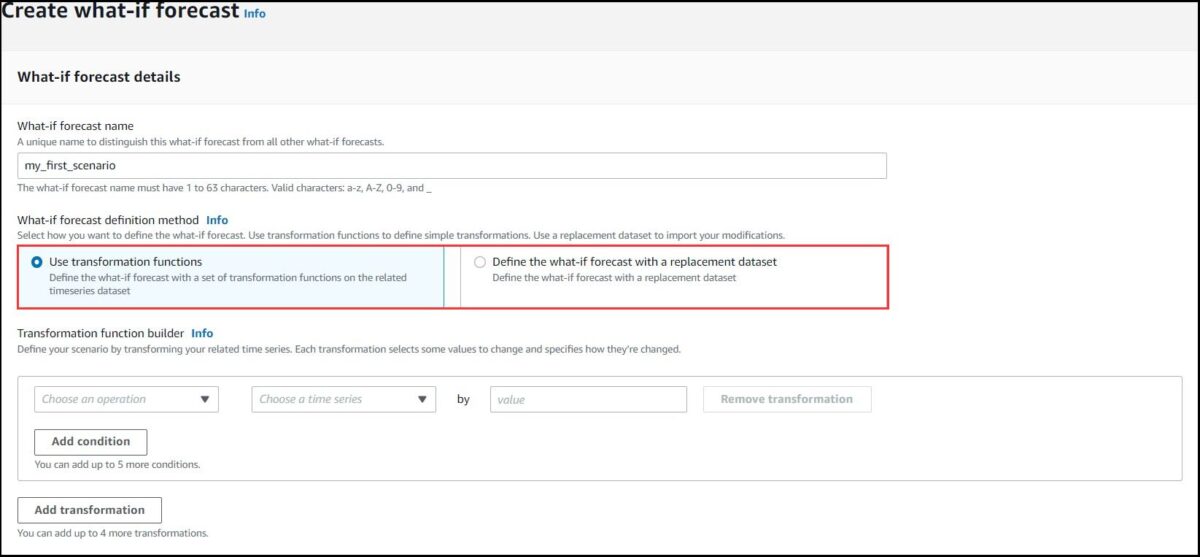
Abbildung 15: Optionen zum Definieren eines Szenarios
Der Transformationsfunktionsgenerator bietet die Möglichkeit, die zugehörigen Zeitreihendaten, die Sie zuvor importiert haben, durch einfache Operationen zu transformieren, um Features in Ihren Daten (z. B. Preis) mit einem von Ihnen angegebenen Wert zu addieren, zu subtrahieren, zu dividieren und zu multiplizieren. Für unser Beispiel erstellen wir ein Szenario, in dem wir den Preis um 10 % senken und der Preis ein Merkmal im Datensatz ist.
- Aussichten für Was-wäre-wenn-Prognose-DefinitionsmethodeWählen Verwenden Sie Transformationsfunktionen.
- Auswählen Multiplizieren als unser Betreiber, Preis als unsere Zeitreihe und geben Sie 0.9 ein.
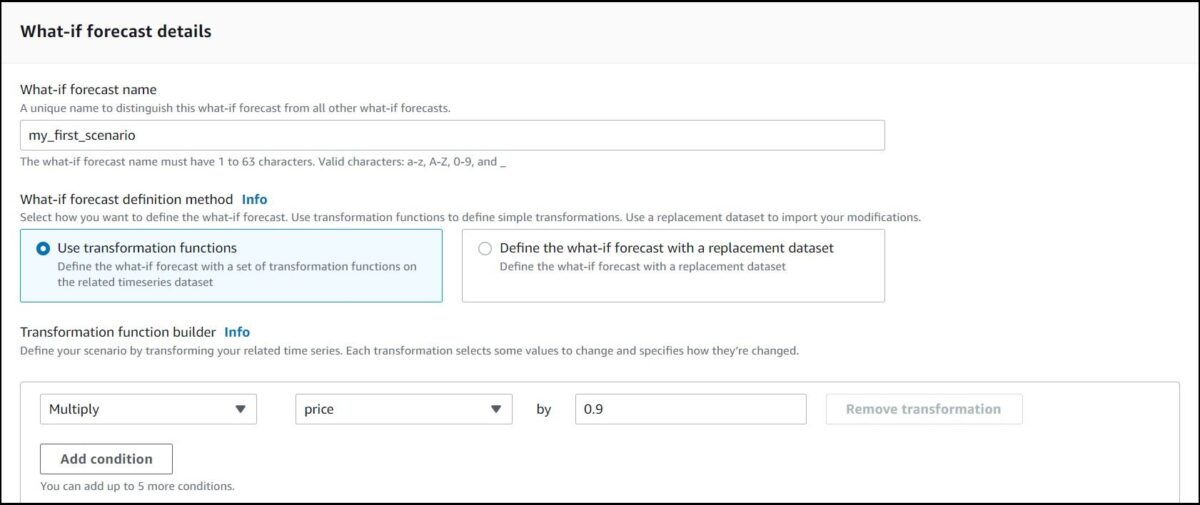
Abbildung 16: Verwenden des Transformationsgenerators, um den Preis um 10 % zu senken
Sie können auch Bedingungen hinzufügen, um Ihr Szenario weiter zu verfeinern. Wenn Ihr Datensatz beispielsweise Geschäftsinformationen enthält, die nach Regionen organisiert sind, können Sie das Preissenkungsszenario nach Regionen einschränken. Sie könnten ein Szenario mit einem Preisnachlass von 10 % definieren, der für Geschäfte außerhalb von Region_1 gilt.
- Auswählen Bedingung hinzufügen.
- Auswählen Nicht gleich als Operation und geben Sie Region_1 ein.

Abbildung 17: Verwenden des Transformationsgenerators, um den Preis für Geschäfte, die sich nicht in Region 10 befinden, um 1 % zu senken
Eine weitere Möglichkeit, Ihre zugehörigen Zeitreihen zu ändern, besteht darin, einen neuen Datensatz zu importieren, der bereits die Daten enthält, die das Szenario definieren. Um beispielsweise ein Szenario mit 10 % Preisnachlass zu definieren, können wir einen neuen Datensatz hochladen, der die eindeutige Kennung für die geänderten Artikel und die um 10 % niedrigere Preisänderung angibt. Wählen Sie dazu aus Definieren Sie die Was-wäre-wenn-Prognose mit einem Ersatzdatensatz und importieren Sie eine CSV-Datei mit der Preisänderung.
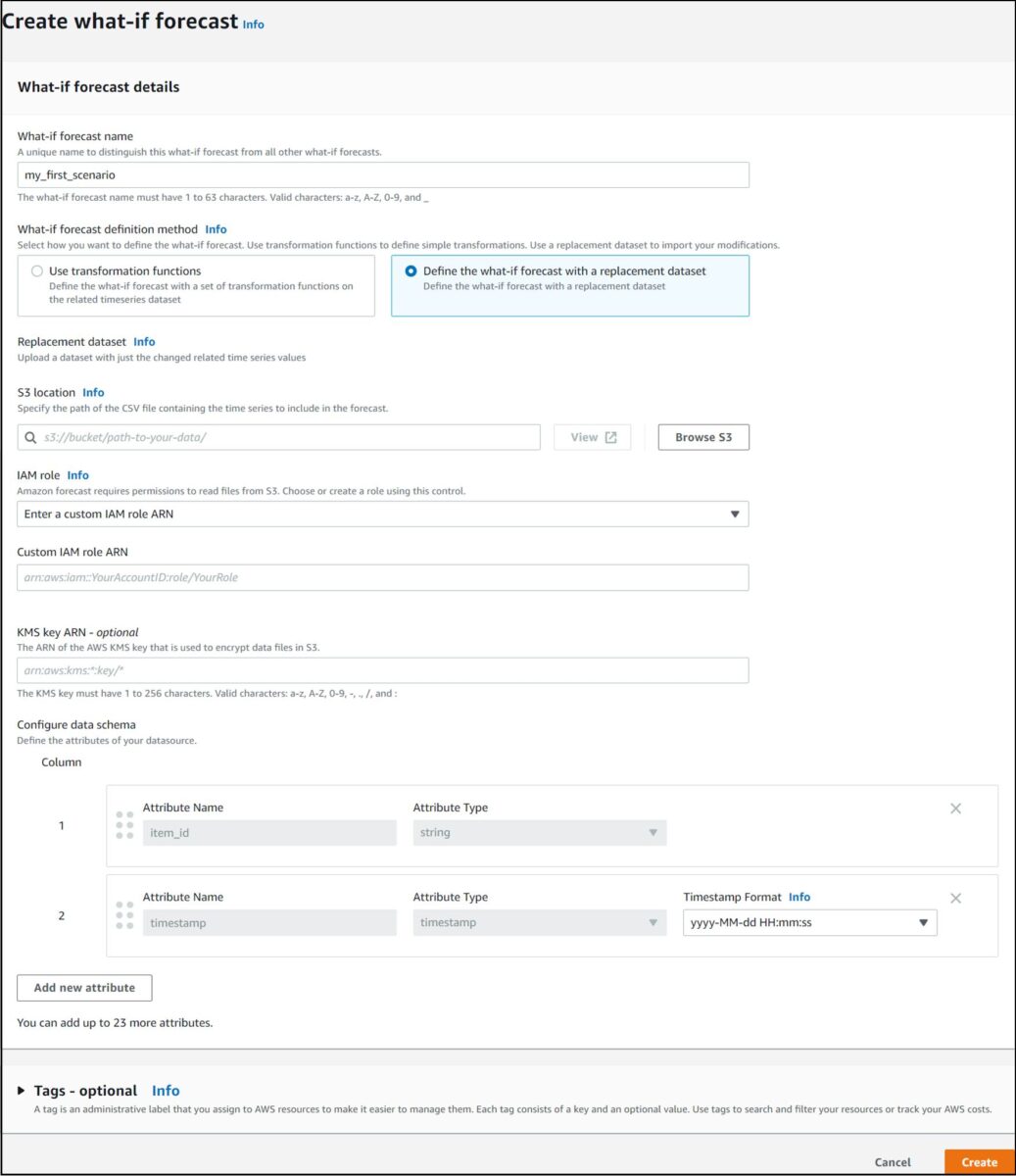
Abbildung 18: Importieren eines Ersatzdatensatzes zum Definieren eines neuen Szenarios
- Um die Was-wäre-wenn-Prognosedefinition abzuschließen, wählen Sie Erstellen.
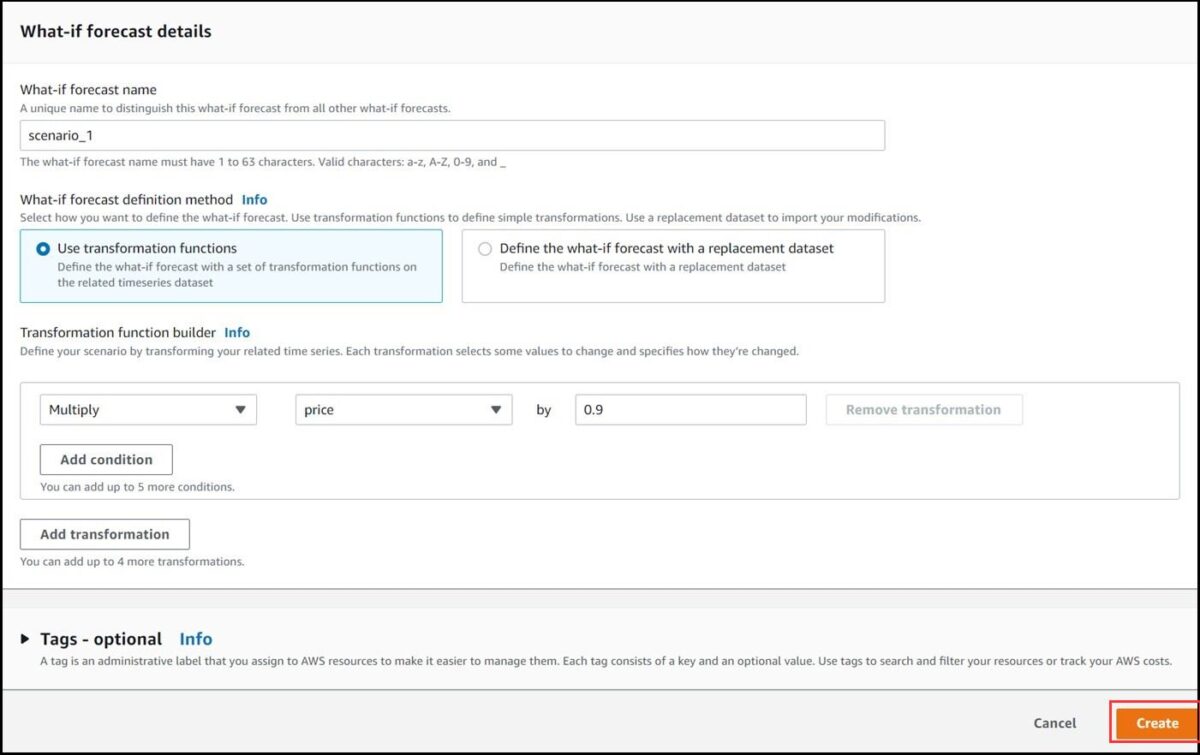
Abbildung 19: Abschluss der Erstellung der Was-wäre-wenn-Prognose
Wiederholen Sie den Vorgang, um eine weitere Was-wäre-wenn-Prognose mit einem Preisnachlass von 30 % zu erstellen.
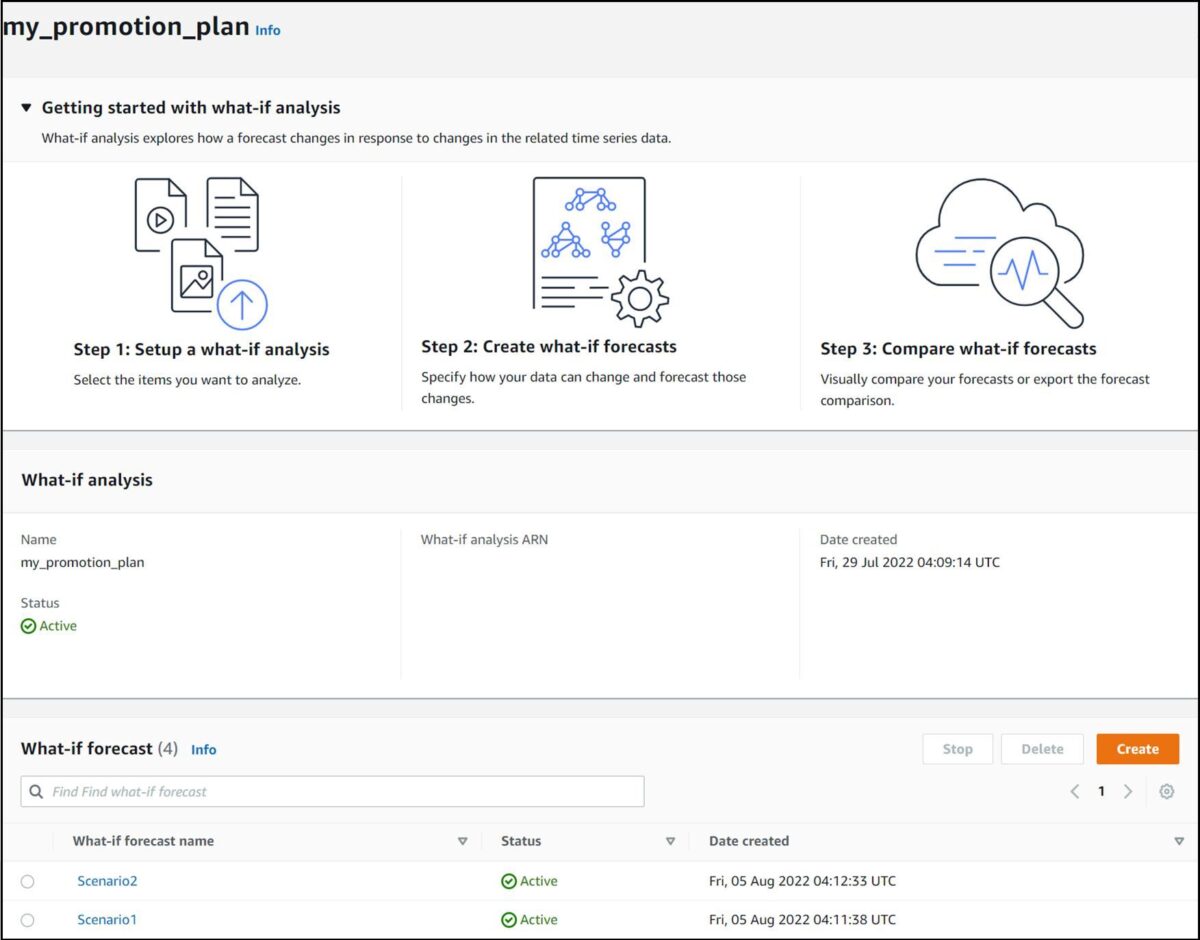
Abbildung 20: Zeigt den abgeschlossenen Lauf der beiden Was-wäre-wenn-Prognosen
Nachdem die Was-wäre-wenn-Analyse für jede Was-wäre-wenn-Prognose ausgeführt wurde, ändert sich der Status in aktiv. Damit ist die zweite Phase abgeschlossen, und Sie können mit dem Vergleich der Was-wäre-wenn-Prognosen fortfahren.
Vergleichen Sie die Prognosen
Wir können jetzt die Was-wäre-wenn-Prognosen für unsere beiden Szenarien vergleichen und eine 10-prozentige Preissenkung mit einer 30-prozentigen Preissenkung vergleichen.
- Navigieren Sie auf der Seite Analyseeinblicke zu Vergleichen Sie Was-wäre-wenn-Prognosen .
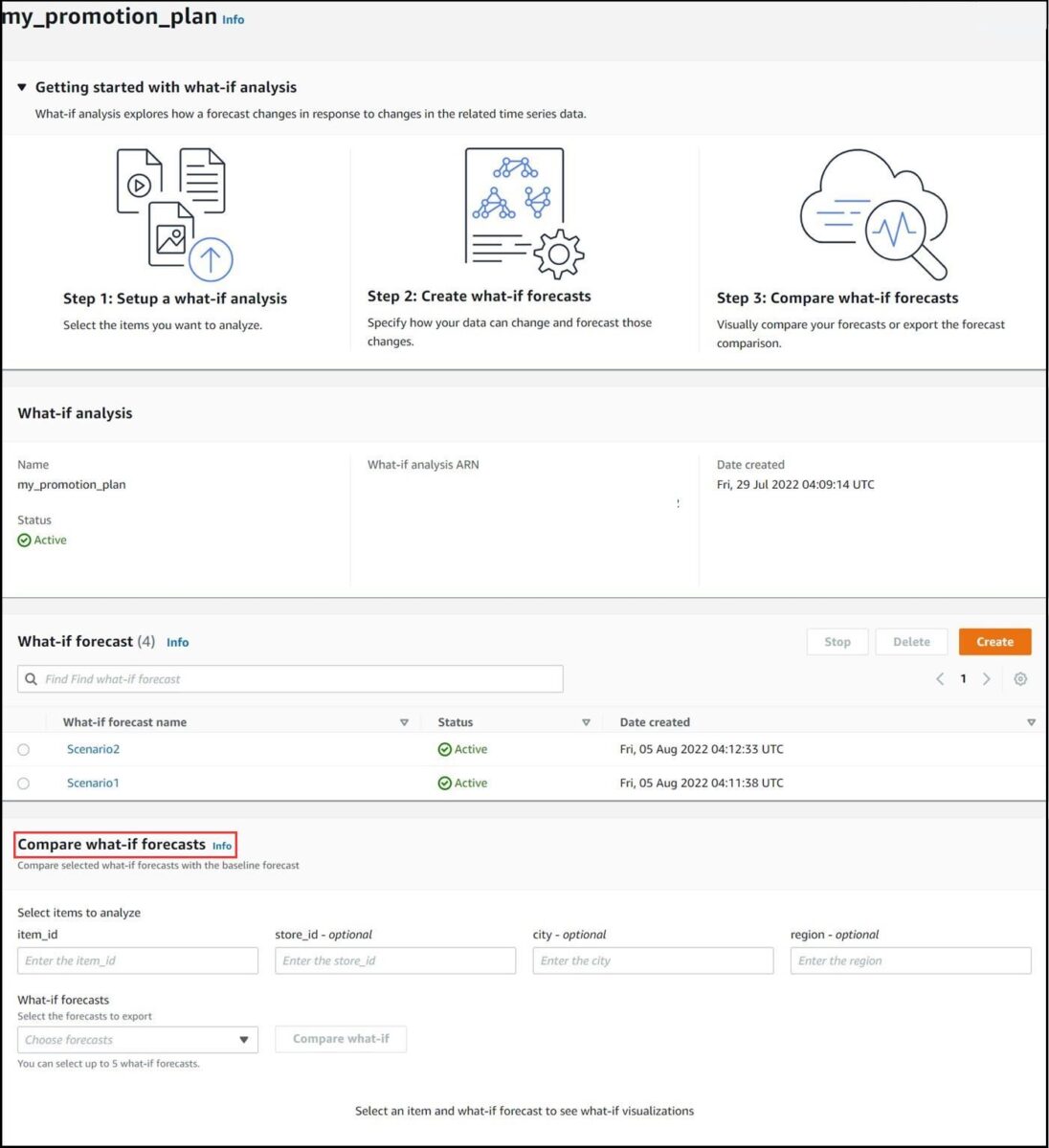
Abbildung 21: Erforderliche Eingaben zum Vergleichen von Was-wäre-wenn-Prognosen
- Aussichten für item_id, geben Sie das zu analysierende Element ein.
- Aussichten für Was-wäre-wenn-Prognosen, wählen Sie die zu vergleichenden Szenarien aus (für diesen Beitrag
Scenario_1undScenario_2). - Auswählen Vergleichen Sie was wäre wenn.
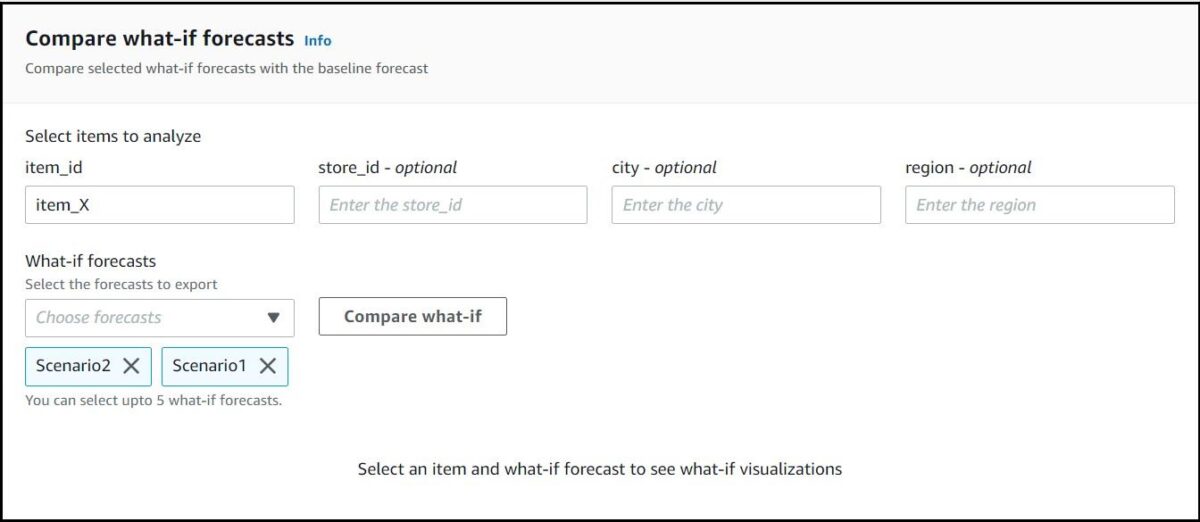
Abbildung 22: Schaltfläche zum Erstellen einer Was-wäre-wenn-Prognose-Vergleichsgrafik
Die folgende Grafik zeigt die resultierende Nachfrage in unseren beiden Szenarien.
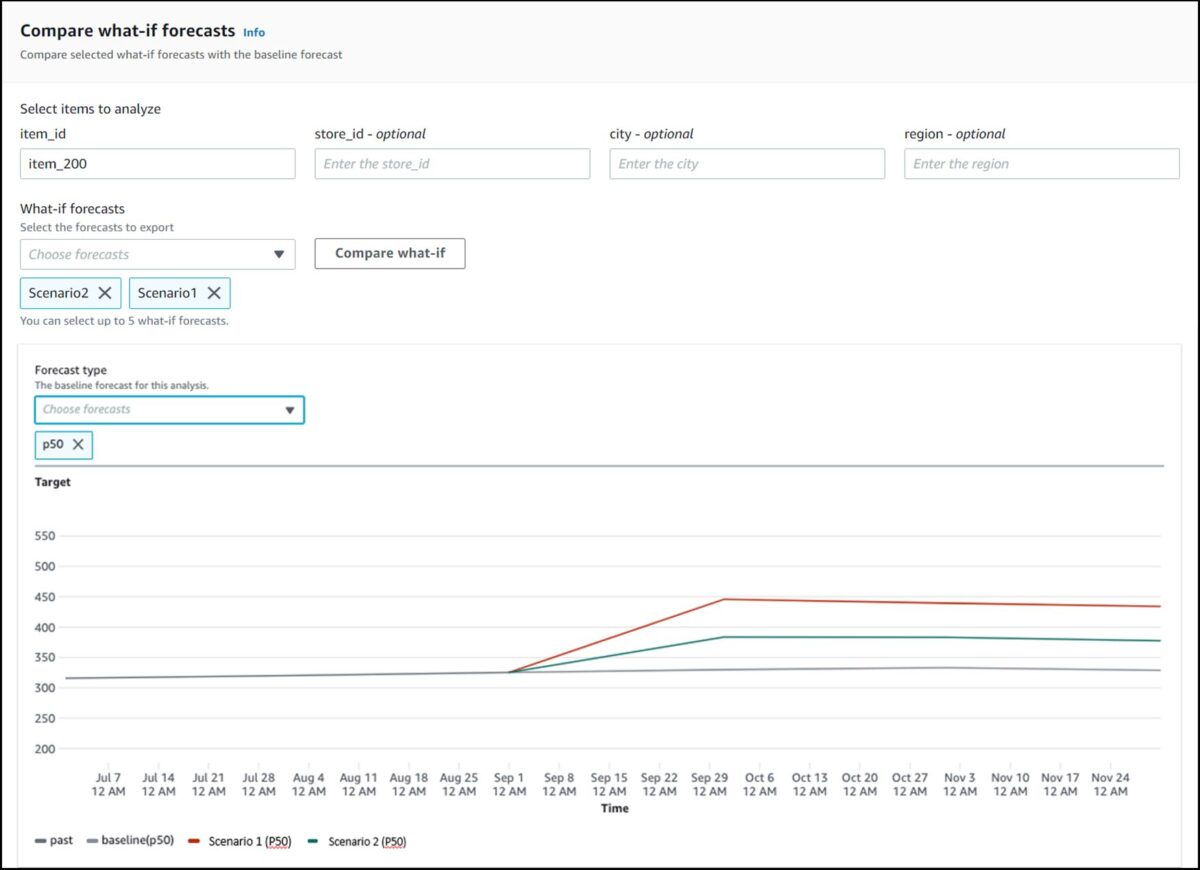
Abbildung 23: Was-wäre-wenn-Prognosevergleich für Szenario 1 und 2
Standardmäßig zeigt es das P50 und das Basisszenario. Sie können alle generierten Quantile anzeigen, indem Sie Ihre bevorzugten Quantile auf der auswählen Wählen Sie Prognosen Dropdown-Menü.
Exportieren Sie Ihre Daten
Führen Sie die folgenden Schritte aus, um Ihre Daten in CSV zu exportieren:
- Auswählen Export erstellen.
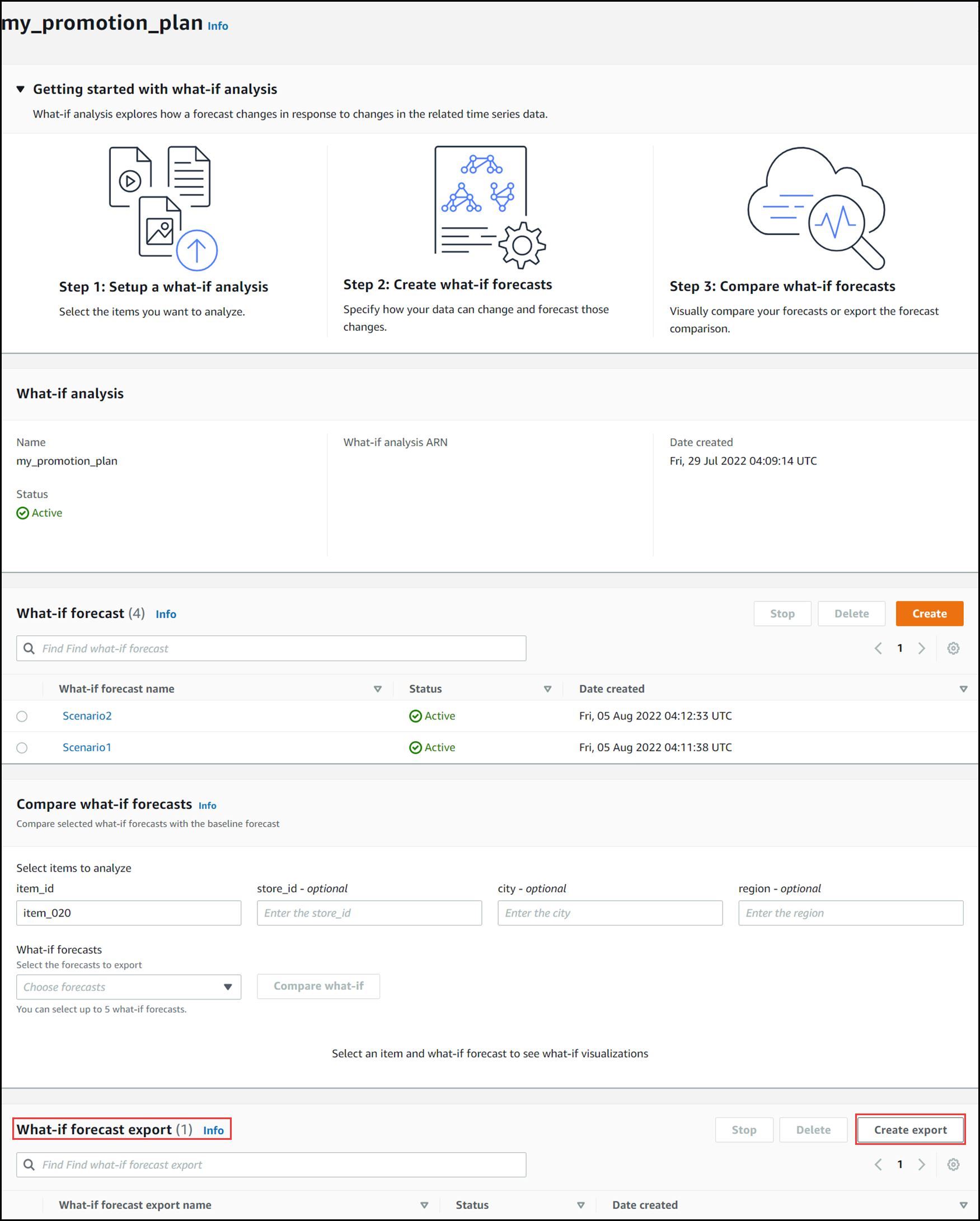
Abbildung 24: Erstellen eines Was-wäre-wenn-Prognoseexports
- Geben Sie einen Namen für Ihre Exportdatei ein (für diesen Beitrag
my_scenario_export) - Geben Sie die zu exportierenden Szenarien an, indem Sie die Szenarien auf der auswählen Was-wäre-wenn-Prognose Dropdown-Menü. Sie können mehrere Szenarien gleichzeitig in eine kombinierte Datei exportieren.
- Aussichten für Speicherort exportieren, Präzisiere das Amazon Simple Storage-Service (Amazon S3) Standort.
- Um den Export zu starten, wählen Sie Export erstellen.
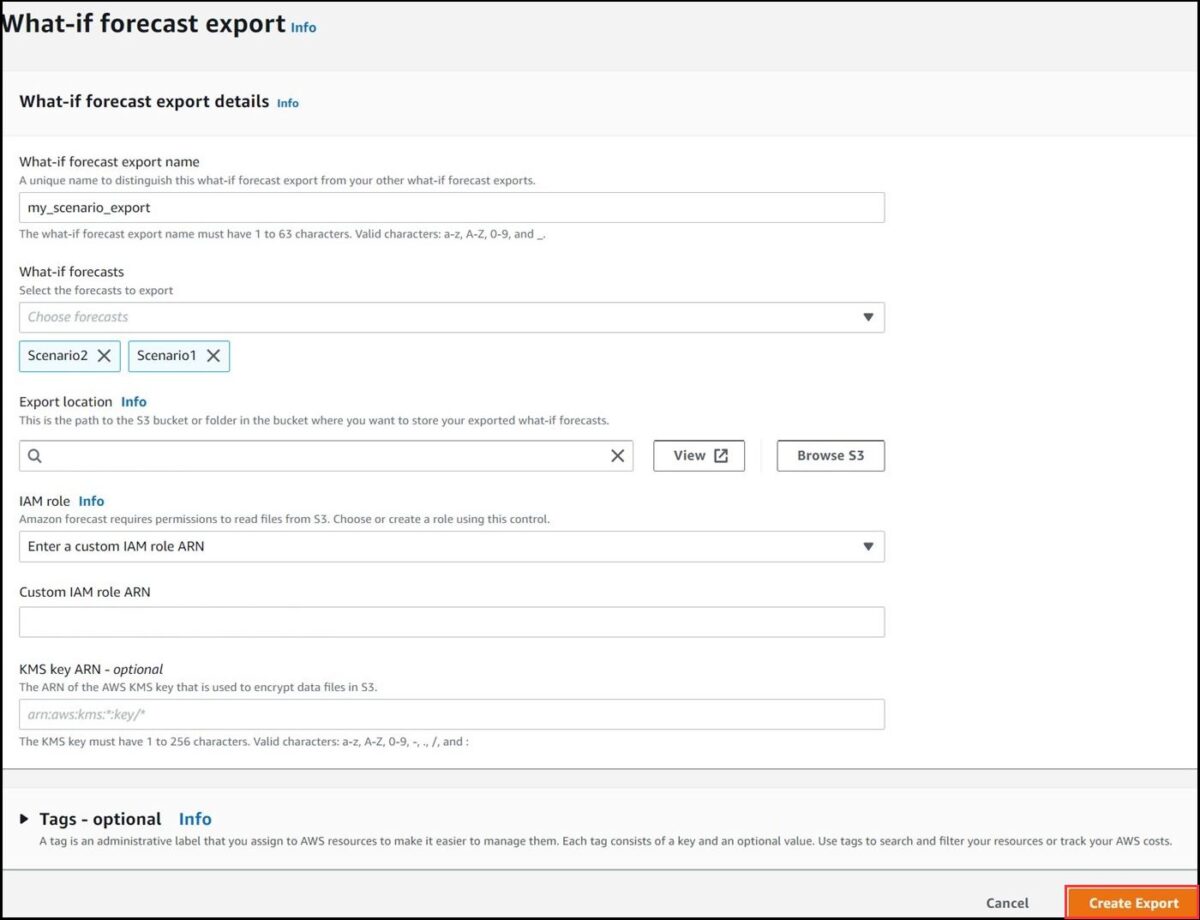
Abbildung 25: Angabe der Szenarioinformationen und des Exportspeicherorts für den Massenexport
- Um den Export herunterzuladen, navigieren Sie zunächst in der AWS-Managementkonsole zum Speicherort des S3-Dateipfads, wählen Sie die Datei aus und klicken Sie auf die Download-Schaltfläche. Die Exportdatei enthält den Zeitstempel, die Element-ID, die Dimensionen und die Prognosen für jedes Quantil für alle ausgewählten Szenarien (einschließlich des Basisszenarios).
Zusammenfassung
Die Szenarioanalyse ist ein wichtiges Werkzeug, um durch die Unwägbarkeiten des Geschäfts zu navigieren. Es bietet Voraussicht und einen Mechanismus, um Ideen auf Stress zu testen, wodurch Unternehmen widerstandsfähiger, besser vorbereitet und in der Lage sind, ihre Zukunft zu kontrollieren. Forecast unterstützt jetzt die Vorhersage von Was-wäre-wenn-Szenarioanalysen. Um Ihre Szenarioanalyse durchzuführen, öffnen Sie die Prognosekonsole und befolgen Sie die in diesem Beitrag beschriebenen Schritte oder lesen Sie unsere GitHub-Notizbuch zum Zugriff auf die Funktionalität über die API.
Weitere Informationen finden Sie unter Was-wäre-wenn-Analyse erstellen Seite im Entwicklerhandbuch.
Über die Autoren
 Brandon Nair ist Senior Product Manager für Amazon Forecast. Sein berufliches Interesse liegt in der Entwicklung skalierbarer Dienste und Anwendungen für maschinelles Lernen. Außerhalb der Arbeit erkundet er Nationalparks, perfektioniert seinen Golfschwung oder plant eine Abenteuerreise.
Brandon Nair ist Senior Product Manager für Amazon Forecast. Sein berufliches Interesse liegt in der Entwicklung skalierbarer Dienste und Anwendungen für maschinelles Lernen. Außerhalb der Arbeit erkundet er Nationalparks, perfektioniert seinen Golfschwung oder plant eine Abenteuerreise.
 Akhil Raj Azhikodan ist ein Softwareentwicklungsingenieur, der an Amazon Forecast arbeitet. Seine Interessen liegen im Entwerfen und Bauen zuverlässiger Systeme, die komplexe Kundenprobleme lösen. Außerhalb der Arbeit lernt er gerne etwas über Geschichte, wandert und spielt Videospiele.
Akhil Raj Azhikodan ist ein Softwareentwicklungsingenieur, der an Amazon Forecast arbeitet. Seine Interessen liegen im Entwerfen und Bauen zuverlässiger Systeme, die komplexe Kundenprobleme lösen. Außerhalb der Arbeit lernt er gerne etwas über Geschichte, wandert und spielt Videospiele.
 Conner Smith ist ein Softwareentwicklungsingenieur, der an Amazon Forecast arbeitet. Er konzentriert sich auf den Aufbau sicherer, skalierbarer verteilter Systeme, die den Kunden einen Mehrwert bieten. Außerhalb der Arbeit verbringt er Zeit damit, Belletristik zu lesen, Gitarre zu spielen und sich zufällige YouTube-Videos anzusehen.
Conner Smith ist ein Softwareentwicklungsingenieur, der an Amazon Forecast arbeitet. Er konzentriert sich auf den Aufbau sicherer, skalierbarer verteilter Systeme, die den Kunden einen Mehrwert bieten. Außerhalb der Arbeit verbringt er Zeit damit, Belletristik zu lesen, Gitarre zu spielen und sich zufällige YouTube-Videos anzusehen.
 Shannon Killingsworth ist der UX Designer für Amazon Forecast. Er verbessert seit zwei Jahren die Benutzererfahrung in Forecast, indem er Prozesse vereinfacht und neue Funktionen auf eine Weise hinzufügt, die für unsere Benutzer sinnvoll ist. Außerhalb der Arbeit läuft, zeichnet und liest er gerne.
Shannon Killingsworth ist der UX Designer für Amazon Forecast. Er verbessert seit zwei Jahren die Benutzererfahrung in Forecast, indem er Prozesse vereinfacht und neue Funktionen auf eine Weise hinzufügt, die für unsere Benutzer sinnvoll ist. Außerhalb der Arbeit läuft, zeichnet und liest er gerne.
- AI
- Kunst
- KI-Kunstgenerator
- KI-Roboter
- Amazon-Prognose
- Amazon Machine Learning
- Ankündigungen
- künstliche Intelligenz
- Zertifizierung für künstliche Intelligenz
- Künstliche Intelligenz im Bankwesen
- Roboter mit künstlicher Intelligenz
- Roboter mit künstlicher Intelligenz
- Software für künstliche Intelligenz
- AWS Maschinelles Lernen
- Blockchain
- Blockchain-Konferenz ai
- Einfallsreichtum
- dialogorientierte künstliche Intelligenz
- Krypto-Konferenz ai
- Dalls
- tiefe Lernen
- Google Ai
- Maschinelles Lernen
- Plato
- platon ai
- Datenintelligenz von Plato
- Plato-Spiel
- PlatoData
- Platogaming
- Skala ai
- Syntax
- Zephyrnet